Hallo, Hoe kunnen we helpen?
Voer hieronder je zoekopdracht in om onze inhoud, producten of diensten te verkennen. Vind eenvoudig antwoorden op je vragen.
Voer hieronder je zoekopdracht in om onze inhoud, producten of diensten te verkennen. Vind eenvoudig antwoorden op je vragen.
Simply is een AI-gestuurd hulpmiddel dat speciaal is ontwikkeld voor recruitmentteams. Het zet gespreksopnames om in heldere, bruikbare samenvattingen die de productiviteit verhogen. Door deze belangrijke administratieve taak te automatiseren, kunnen recruiters minder tijd besteden aan papierwerk en zich meer richten op het vinden van toptalent. Deze gestroomlijnde aanpak verbetert de efficiëntie, bespaart waardevolle uren en zorgt voor consistente, hoogwaardige documentatie.
Met de missie om recruitmentprocessen te vereenvoudigen, stelt Simply teams in staat zich te concentreren op wat echt telt: het vinden en aannemen van de beste kandidaten. Door administratieve lasten te verlichten, helpt Simply recruiters hun doelen sneller en gemakkelijker te bereiken.
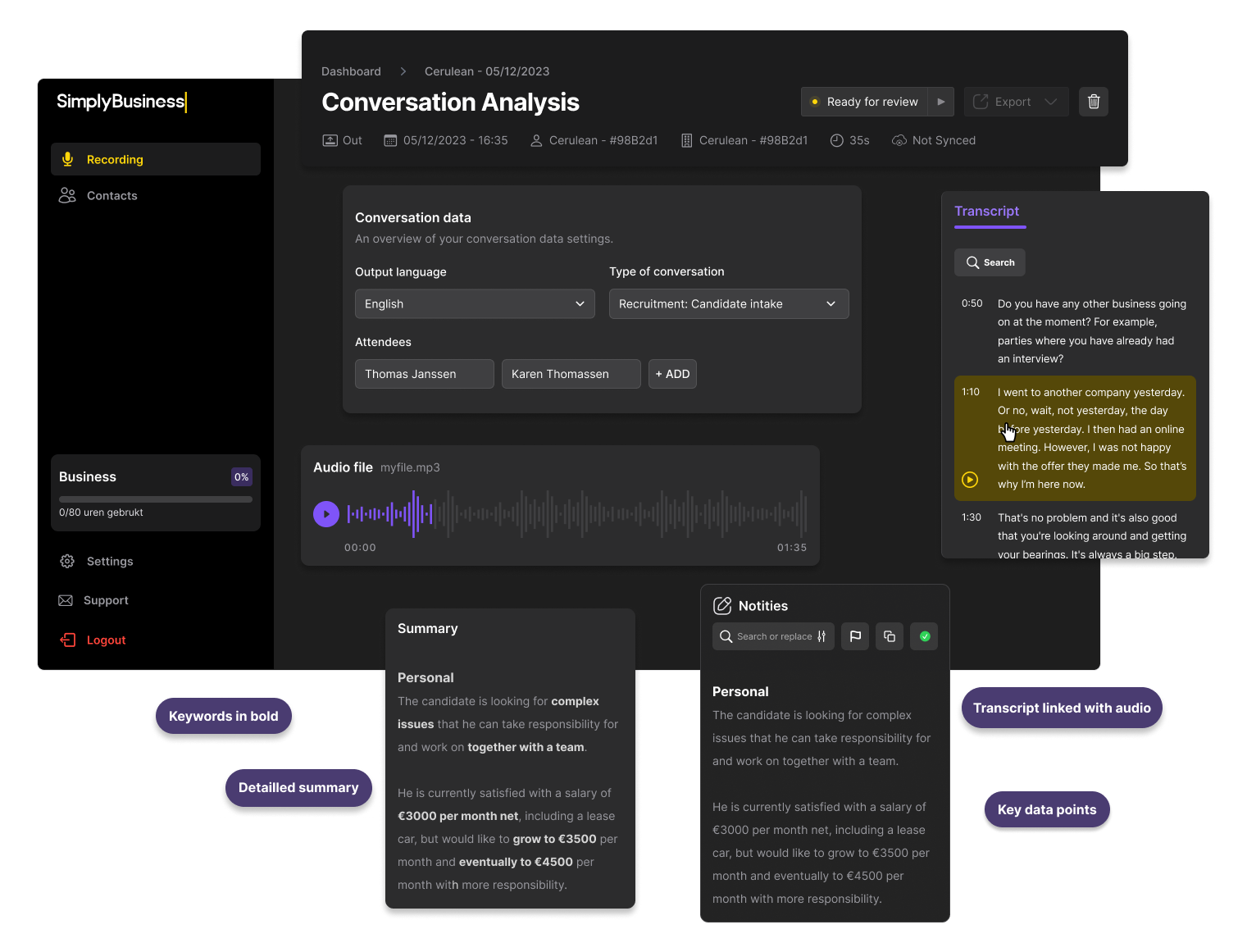
Begin met Simply in slechts een paar stappen:
1. Maak een account aan en log in op je Simply-dashboard.
2. Stel je stemprofiel in door een paar seconden te spreken, zodat onze AI je stem kan herkennen.
3. Upload je audio- of videobestand van de meeting, of gebruik onze opname-tools (VOIP/Desktop/Mobiel) om het gesprek vast te leggen en direct te synchroniseren met je dashboard.
Zodra je een paar details hebt ingevoerd, zoals het gespreksprofiel en de deelnemers, begint Simply met de analyse. Binnen enkele minuten ontvang je een duidelijke, actiegerichte samenvatting, klaar om te gebruiken in je ATS/CRM, bestandssysteem of persoonlijke opslag.
Voor degenen die op zoek zijn naar een plan dat is afgestemd op hun specifieke behoeften, hangt de keuze af van het gewenste niveau aan functies.
Starter Plan
Het Starter-plan is ideaal voor freelance recruiters die enkele administratieve taken willen automatiseren. Als onze meest betaalbare optie is dit plan perfect voor gebruikers die snel aan de slag willen met Simply. Dit plan is vooral geschikt voor degenen die geen gebruik maken van een dedicated ATS/CRM-systeem en geen uitgebreide exportfunctionaliteit nodig hebben. Met het Starter-plan kun je tot 20 uur aan gesprekken per maand verwerken, gebruikmaken van onze zorgvuldig samengestelde sjabloon-gespreksprofielen en je samenvattingen direct exporteren naar Word-bestanden.
Pro Plan
Het Pro-plan is onze meest populaire optie, ontworpen voor kleine tot middelgrote recruitmentbureaus die dagelijks ongeveer twee uur aan gesprekken moeten administreren. Gebruikers van het Pro-plan kunnen een VOIP-systeem integreren, zodat ook telefoongesprekken kunnen worden vastgelegd en verwerkt. Daarnaast kunnen gebruikers eenvoudig hun ATS/CRM-systeem koppelen aan Simply, waardoor alle contacten worden gesynchroniseerd met hun Simply-dashboard en alle gegevens automatisch naar hun ATS/CRM worden verzonden. Het Pro-plan ondersteunt ook geavanceerde exports, zoals cv's of vacature-intakes, die in de eigen huisstijl van het bureau worden opgemaakt. Dit bespaart niet alleen tijd op administratie, maar levert ook binnen enkele seconden professioneel ogende documenten op.
Business Plan
Het Business-plan is ontworpen voor recruitmentbedrijven met een groot aantal gesprekken of gespecialiseerde datavereisten. Sommige bedrijven willen hun interne documentstructuur tot in detail nabootsen, waarbij samenvattingen een specifieke opbouw moeten volgen of moeten overeenkomen met de ATS/CRM-datapunten volgens interne richtlijnen. In zulke gevallen werkt Simply nauw samen met het bedrijf om aangepaste gespreksprofielen te maken die perfect passen bij de unieke dataverzamelingseisen.
Enterprise Plan
Voor recruitmentbureaus op ondernemingsniveau die meer dan 100 licenties aanschaffen, biedt Simply een zeer gepersonaliseerde inkoopservice. Enterprise-klanten hebben vaak unieke behoeften, en Simply werkt samen met hen om aan deze eisen te voldoen. Dit plan omvat gespecialiseerde onboarding en training, premium support, oplossingen voor gegevensverwerking op ondernemingsniveau, en nog veel meer. Neem contact met ons op om de volledige mogelijkheden te bespreken, zodat wij een op maat gemaakt aanbod voor jouw behoeften kunnen samenstellen.
Om alle plan details te bekijken, adviseren we om de prijzen pagina te bezoeken.
Gespreksprofielen
Dit zijn vaste sjablonen die Simply gebruikt om de meest inzichtelijke samenvattingen te creëren, gebaseerd op het type gesprek dat heeft plaatsgevonden. Simply heeft bijvoorbeeld een ander gespreksprofiel voor kandidaat-intakes dan voor klant-intakes. Elk gespreksprofiel is zorgvuldig samengesteld om Simply te helpen de meest bruikbare samenvattingen te maken en relevante kerngegevens uit elk gesprek te halen.
VOIP
VOIP staat voor Voice over Internet Protocol. Het is een technologie die het mogelijk maakt om spraakoproepen te doen via een breedband internetverbinding in plaats van een gewone (analoge) telefoonlijn. VOIP kan worden gebruikt voor spraakoproepen, videogesprekken en andere multimedia-communicatie via het internet.
Opname-uren
Het aantal beschikbare opname-uren, zoals gedefinieerd door je actieve abonnement. Een gesprek dat naar het Simply-dashboard wordt geüpload, wordt pas meegeteld in je opname-uren zodra het door de AI-software is verwerkt.
ATS-integratie
Een ATS, of Applicant Tracking System, is een softwaretool die recruitmentbureaus en HR-afdelingen helpt om het volledige wervingsproces te beheren, van het plaatsen van vacatures tot het volgen van kandidaten door de hele wervingscyclus. Simply kan naadloos worden geïntegreerd met je ATS, zodat gespreksverslagen, kandidatennotities en andere relevante informatie automatisch op de juiste plaatsen worden vastgelegd, wat je wervingsproces stroomlijnt en de efficiëntie verhoogt.
CRM-integratie
CRM, of Customer Relationship Management, is een tool die bedrijven helpt om hun interacties met klanten te organiseren en te beheren, van contactgegevens tot verkoopkansen, allemaal op één plek. Simply kan naadloos worden geïntegreerd met je CRM, zodat gespreksverslagen direct worden ingevoerd op precies de juiste plek.
Gesprekken kunnen op vier manieren worden opgenomen en automatisch aan je Simply-dashboard worden toegevoegd:
1. Neem zelf op op
Je kunt handmatig een audio- of videobestand uploaden, wat ideaal is voor vergaderingen die zijn opgenomen voordat je Simply gebruikte. Voor zowel toekomstige online als offline vergaderingen raden we echter aan om onze desktop- of mobiele applicatie te gebruiken, zodat opnames moeiteloos direct naar je dashboard worden gesynchroniseerd.
2. Simply's desktop-opnameapplicatie
Door Simply's native desktop-opnamesoftware te downloaden, beschikbaar voor Windows en macOS, kunnen alle online gesprekken naadloos worden opgenomen via je eigen desktop. Het is niet nodig om bots aan je gesprekken toe te voegen.
-> Download Windows-applicatie
-> Download macOS-applicatie
3. Simply’s mobiele opnameapplicatie
Met de Simply mobiele opnameapp, beschikbaar voor Android en iOS, kun je face-to-face vergaderingen opnemen en ze direct synchroniseren met je dashboard.
-> Download Android Applicatie
-> Download IOS Applicatie
4. VOIP-integratie
Simply kan ook worden geïntegreerd met je VOIP-systeem, waardoor telefoongesprekken via het systeem automatisch worden gesynchroniseerd met je dashboard. Voor meer informatie, neem contact op met je Simply account manager of supportafdeling.
De Simply desktop-applicatie is jouw ultieme tool om al je online vergaderingen zoals bijvoorbeeld Zoom, Windows en Google Meet op te nemen zonder dat je bots hoeft toe te voegen aan je vergaderingen.
-> Download Windows applicatie
-> Download MacOS applicatie
Installeren van de Simply desktop applicatie
Nadat je de Simply desktop-opnametoepassing hebt gedownload, zal je deze als een ZIP-bestand in jouw downloadmap moeten vinden. Nu kun je dit bestand uitpakken met behulp van de Windows-eigen versie van “7zip” of een andere software die je liever gebruikt (bijvoorbeeld: Winrar). Gebruik de standaard 7zip, klik met de rechtermuisknop op het gezipte bestand en selecteer "Hier uitpakken" om de bestanden uit te pakken.
Na het uitpakken moet er een nieuwe map worden aangemaakt in jouw downloads. Als je deze map opent, vind je “Simply_business.exe”. Als je dubbelklikt op dit bestand, wordt de Simply Recording-toepassing geopend. Als je een snelkoppeling op het bureaublad wilt maken, klik je met de rechtermuisknop op “Simply_business.exe” en selecteer je de optie “Snelkoppeling maken”. Hierdoor wordt een nieuw bestand aangemaakt in de map met de naam “simply_business.exe – Snelkoppeling”. Sleep deze snelkoppeling naar de plek waar je er toegang toe wilt hebben, bijvoorbeeld jouw bureaublad, en hernoem hem vervolgens naar wat je maar wilt.
Nu kun je de opnametoepassing eenvoudig openen via jouw snelkoppeling wanneer je een gesprek wilt opnemen.
Gebruik maken van de Simply desktop applicatie
Je kunt dubbelklikken op de Simply-applicatie om deze te starten.
Wanneer de applicatie is geopend, zie je een widget. Je kunt nog steeds je audio-instellingen wijzigen door op de pijltjes te klikken en het lijstmenu te openen. Je kunt ook je microfoon of luidsprekers op elk moment dempen door op hun respectievelijke symbolen te klikken, als je wilt dat de recorder tijdelijk stopt met het opnemen van die audiostream om welke reden dan ook.
Nadat je de opname hebt gestopt, wordt je gesprek automatisch gesynchroniseerd met je Simply-dashboard, waar het klaar zal staan voor analyse. Als er om welke reden dan ook een fout optreedt bij het synchroniseren, kun je het gesprek vinden in de tab Geschiedenis, waar je kunt proberen het opnieuw te synchroniseren.
Als het gesprek om welke reden dan ook niet in je dashboard verschijnt en je het ook niet kunt zien in de geschiedenis van de opname-applicatie, dan zou je altijd een back-up van de opname moeten kunnen vinden in een map in je documenten genaamd "Simply_Recordings", in "Synced" of "Unsynced". Je kunt deze opname nu handmatig uploaden naar je dashboard via de uploadfunctie.
De Simply Mobile Recording App is jouw lichte en handige oplossing om gesprekken direct vanaf je smartphone op te nemen. Met naadloze integratie met je Simply-dashboard kun je eenvoudig opnames vastleggen, beheren en openen, zowel op kantoor als onderweg.
De mobiele app downloaden en installeren
Gebruik de camera van je telefoon of een QR-code scanner om deze QR-code te scannen:
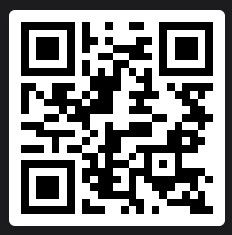
De app detecteert automatisch je besturingssysteem (iOS of Android) en leidt je door naar de juiste app store.
Klik op Downloaden om de installatie te starten.
Inloggen op je account:
De mobiele opname-app gebruiken
1. Een opname starten:
2. Je opname beheren:
3. Automatische upload naar het dashboard:
Toegang krijgen tot en beheren van opnames
Alle opnames worden opgeslagen in het Geschiedenis-tabblad van de app.
1. Geschiedenis-tabblad:
2. Gesynchroniseerde en back-up opnames:
App-instellingen en profielbeheer
1. Taalvoorkeuren:
2. Accountopties:
Belangrijkste functies van de mobiele app
Met de Simply Mobile Recording App is het opnemen van belangrijke gesprekken nog nooit zo handig en efficiënt geweest!
Het kiezen van de juiste gespreksprofielen
Gespreksprofielen in Simply zijn vooraf gedefinieerde gestructureerde formats die zijn afgestemd op specifieke scenario's of soorten gesprekken. Deze profielen zorgen ervoor dat de meest relevante en bruikbare informatie wordt vastgelegd tijdens je gesprekken.
Wanneer je een gesprek analyseert in je Simply-dashboard, kun je eenvoudig een gespreksprofiel kiezen dat het beste bij het scenario past. Simply biedt drie standaardprofielen voor iedere nieuwe gebruiker:
Elk profiel is ontworpen om specifieke datapunten vast te leggen die passen bij het betreffende gebruiksdoel. Bijvoorbeeld:
Wanneer je met de muis over een gespreksprofiel beweegt, verschijnt er een informatie-icoon dat uitlegt welke gegevens in dat specifieke profiel worden vastgelegd. Zo weet je altijd welke inzichten Simply zal extraheren.
Aangepaste gespreksprofielen
Hoewel de standaardprofielen veelvoorkomende situaties dekken, ligt de echte kracht van Simply in de mogelijkheid om zich aan te passen aan de specifieke behoeften van jouw organisatie. We kunnen aangepaste gespreksprofielen maken die zijn afgestemd op gestructureerde gesprekken binnen jouw workflow. Of het nu gaat om vooraf gedefinieerde administratieve vereisten, branche-specifieke criteria of andere gewenste outputformats, de AI-modellen van Simply kunnen deze efficiënt en nauwkeurig repliceren.
Door het juiste gespreksprofiel te selecteren, zorg je ervoor dat je analyses nauwkeurig en relevant zijn. Simply onthoudt je laatst gekozen profiel, zodat je het alleen hoeft te wijzigen als het type gesprek verandert.
Met Simply is het omzetten van gesprekken naar bruikbare inzichten nog nooit zo eenvoudig of flexibel geweest.
Zodra een gesprek is geüpload naar je Simply-dashboard, kun je op “Start Analyzing” klikken om het klaar te maken voor verwerking.
Gespreksdetails instellen
Voordat de verwerking begint, is het belangrijk om ervoor te zorgen dat alle relevante details correct zijn ingevuld. Als het gesprek is opgenomen met Simply’s opnameapparaten of VOIP-integraties, zijn bepaalde details, zoals deelnemers, mogelijk al voor je ingevuld.
1. Invoer- en uitvoertalen:
2. Deelnemers toevoegen:
Het toevoegen van de juiste deelnemers zorgt voor een optimale analyse.
3. Speciale functies:
Afhankelijk van het geselecteerde gespreksprofiel kunnen extra velden verschijnen:
De analyse starten
Zodra alle details zijn toegevoegd, klik je op “Start Processing”. Simply analyseert het gesprek en genereert een samenvatting op basis van het gekozen gespreksprofiel.
Ontbrekende sprekersdetails oplossen
Als een gesprek meerdere onbekende deelnemers bevat zonder bestaande spraakprofielen, heeft Simply aanvullende informatie nodig voordat de analyse kan worden voltooid:
Zodra de sprekers correct zijn toegewezen, hervat Simply de verwerking.
De analyse bekijken
Wanneer de verwerking is voltooid, klik je op “Review it Now” om toegang te krijgen tot de eerste versie van de analyse. Vanaf hier kun je de resultaten verfijnen en de gespreksamenvatting afronden.
Zodra het gesprek gereed is voor beoordeling, kan het gegevensvalidatieproces beginnen. Van elk gesprek wordt een uniek rapport gemaakt. Aan de linkerkant vindt u de samenvatting, onderverdeeld in nuttige kopjes. Aan de rechterkant vindt u het volledige transcript en de zoekfunctie waarmee u specifieke momenten uit het gesprek kunt identificeren die betekenisvol waren.
Op alle aantekeningen die aan de linkerkant worden weergegeven, kan worden geklikt, waardoor u naar een sectie in het transcript wordt geleid waar onze AI de betekenis heeft afgeleid om deze notitie te produceren. Bovendien kunnen alle zinnen in het transcript ook worden aangeklikt om de bijbehorende soundbite af te spelen voor dubbele controle.
Als u wijzigingen wilt aanbrengen of extra context wilt toevoegen, kunt u dat eenvoudig doen aan de rechterkant van de samenvatting. De rechterkant is volledig bewerkbaar en doorzoekbaar, aangezien dit de definitieve versie is die wordt opgeslagen en geëxporteerd.
U kunt gebruik maken van de functie Zoeken en Vervangen in het deelvenster Notities om eventuele fouten, zoals verkeerd gespelde namen of andere identificatiegegevens, snel te corrigeren, waardoor de samenvatting verder wordt verbeterd.
Onder de Samenvatting en Notities vindt u de Datapunten-module, die handig nuttige belangrijke gegevenspunten weergeeft die tijdens het gesprek zijn genoemd. Als u merkt dat de samenvatting onvolledig, onvoldoende of onbevredigend is, kunt u een rapport maken door op het rapportanalysevlagpictogram te klikken. Als u een samenvatting rapporteert, wordt er een bericht verzonden naar het administratieve team van Simply, waardoor we specifieke gevallen kunnen beoordelen en het toekomstige product verder kunnen verbeteren.
Als je tevreden bent met het rapport, kun je op de knop ‘klaar om te beoordelen’ in de paginakop klikken en de status wijzigen in ‘voltooid’. Zodra dit is voltooid, is het rapport gereed voor export. Exporteren kan eenvoudig worden gedaan door op de exportknop te klikken, waardoor een Word-bestand wordt aangemaakt dat naar uw apparaat kan worden gedownload.
Als je een actieve CRM-integraties hebt, kun je ook rechtstreeks naar jouw verbonden CRM exporteren.
In de toekomst zullen er nog meer exportopties beschikbaar komen, waardoor u samenvattingen kunt omzetten in schriftelijke e-mails, memo’s, kandidaatprofielen en meer.
Op de contactenpagina ziet u een overzicht van al uw contacten, inclusief naam, e-mailadres en organisatie. U kunt zien welke contacten een gevestigd stemprofiel hebben door over het geluidsgolfpictogram te bewegen. Nieuwe contacten kunt u eenvoudig toevoegen door rechtsboven op de knop ‘nieuw contact’ te klikken. Door de optie ‘delen binnen organisatie’ te selecteren, deelt u dit specifieke contact, inclusief stemprofiel, met uw collega’s.
Binnen de accountinstellingen kunt u uw persoonlijke gegevens bewerken, waaronder naam, e-mailadres, taal en meldingsstatus. Op deze pagina kunt u indien nodig ook uw wachtwoord wijzigen en uw stemprofiel (opnieuw) opnemen. Als u de instelling ‘Gesprekverwerking’ onder ‘Meldingen’ uitschakelt, stuurt Simply geen update-e-mails meer over de status van uw gespreksverwerking.
Op de organisatiepagina kunt u gegevens over uw organisatie bewerken. Dit kan handig zijn als u ooit uw bedrijfsadres of belastingnummer wijzigt.
Het aanmaken van een stemprofiel is belangrijk, zodat Gewoon weet wie wat zegt in een gesprek. Dit is cruciaal voor het maken van de samenvattingen, dus deze stap mag niet worden overgeslagen. Het enige dat u hoeft te doen, is opnemen dat u de tekst leest en op Verzenden klikt, zodat Simply een stemvingerafdruk van uzelf kan maken en deze in uw account kan opslaan. Op deze manier zal Simply altijd kunnen zien dat jij het bent, en het contextuele begrip in een gesprek verbeteren.
Wanneer u een nieuw iemand spreekt die geen opgeslagen stemprofiel heeft, kan tijdens de verwerking automatisch een stemprofiel voor hem of haar worden gemaakt. Neemt eenvoudigweg een deel van de opname, voegt dit samen en maakt een nieuwe stemvingerafdruk voor dit nieuwe contact. Opgemerkt moet worden dat het aanmaken van een stemprofiel via de officiële Simply onboarding superieur is aan het aanmaken van een stemprofiel via een gespreksopname.
Nadat u een stemprofiel heeft opgenomen, moet u dit afspelen om er zeker van te zijn dat uw stem goed is opgenomen. Als u niets hoort wanneer u de opgenomen stem afspeelt, kunt u deze tips voor probleemoplossing proberen:
Op het tabblad Downloaden kunt u de desktopopnamesoftware van Simply downloaden. Door de native desktopopnamesoftware van Simply te downloaden, kunnen gesprekken naadloos op de achtergrond worden opgenomen en direct met uw dashboard worden gesynchroniseerd.
Zorg ervoor dat u de juiste versie van de desktoptoepassing selecteert, afhankelijk van of u Windows of MacOS gebruikt.
De mobiele opnametoepassing (iOS en Android) is te vinden in de respectievelijke appstores, die ook zijn gekoppeld op het tabblad Downloads.
Onder de Teaminstellingen kunt u zien wie de leden van uw team zijn. Als u de gegevens van een teamlid wilt wijzigen, klikt u eenvoudigweg op hun naam om dit te doen.
Ook kunt u nieuwe leden aan uw team toevoegen, vanuit uw organisatie of extern, door rechtsboven in het scherm op ‘Nieuwe gebruiker toevoegen’ te klikken. Hier kunt u de naam, het e-mailadres en de rol invoeren van de gebruiker die u wilt toevoegen, waarna de nieuwe gebruiker een e-mailuitnodiging ontvangt voor zijn eigen persoonlijke onboarding.
Elke nieuwe gebruiker die u toevoegt, wordt aan uw account toegevoegd en wordt meegeteld als één extra licentie op uw maandelijkse facturering. Per organisatie kunt u slechts één type abonnementslicentie hebben. Welk abonnementsniveau u ook heeft, de nieuwe gebruiker ontvangt hetzelfde.
Als u een gebruiker uit uw team verwijdert, heeft die gebruiker geen toegang meer tot zijn Simply Dashboard en worden er aan het begin van uw volgende betalingsperiode geen kosten meer in rekening gebracht voor zijn licentie.
Simply kan worden geïntegreerd met de meeste VOIP-systemen, waardoor telefoongesprekken die zijn opgenomen met een VOIP-systeem rechtstreeks kunnen worden gesynchroniseerd met het SimplyAi-dashboard. Gebruikers hebben verschillende opties beschikbaar om te kiezen welke gesprekken met Simply worden gesynchroniseerd en welke niet.
Voor informatie over het opzetten van een VOIP-integratie moeten gebruikers met een PRO-abonnement of hoger contact opnemen met hun Simply-accountvertegenwoordiger.
Biedt eenvoudig meerdere opties voor het exporteren van uw gesprekssamenvattingen. Naast het exporteren naar uw eigen CRM-systeem kunnen gebruikers er ook voor kiezen om hun samenvatting naar een Word-bestandsformaat te exporteren.
In de nabije toekomst zal Simply ook andere exportopties aanbieden, zoals PDF, e-mail of klantspecifieke exportopties die op aanvraag zijn gebouwd.
Als u specifieke exportfunctionaliteiten heeft die aan uw ideale gebruiksscenario voldoen, bespreek deze dan met uw Simply-accountvertegenwoordiger. Een voorbeeld hiervan is een exportfunctie die het intake-overzicht van een wervingskandidaat automatisch omzet in een gestileerde export van het kandidaatprofiel, die klaar is om rechtstreeks naar klanten te worden verzonden.
Het toevoegen en verwijderen van teamleden kan alleen worden gedaan door de eigenaar van een organisatie. De eigenaar van het account kan de pagina met teaminstellingen bezoeken door naar “Instellingen” en vervolgens naar “Team” te gaan.
Vanaf hier kunnen nieuwe gebruikers eenvoudig worden toegevoegd door op “Nieuwe gebruiker toevoegen” te klikken en hun gegevens in te vullen. Teamleden kunnen ook eenvoudig worden verwijderd door hun invoer van deze pagina te verwijderen.
Met betrekking tot het teammanagement van Simply worden momenteel drie rollen erkend:
Eigenaar: Deze rol wordt gegeven aan degene die als eerste de organisatie creëert waartoe u behoort. Een eigenaarrol heeft uitvoerend toezicht op het account, heeft toegang tot alle gespreksgegevens van de andere gebruikers binnen deze organisatie en is de enige die andere gebruikers kan toevoegen aan of verwijderen uit het account. De rol van eigenaar kan niet eenvoudig worden overgedragen. Neem daarom contact op met uw Simply-accountvertegenwoordiger als u de eigenaar van uw organisatie moet wijzigen.
Manager: Een managerrol kan alleen worden gegeven door de eigenaar van het account, hetzij bij het verzenden van de eerste uitnodiging, hetzij op de teambewerkingspagina van hun instellingen. Een managerrol geeft die gebruiker ook de mogelijkheid om alle gespreksgegevens te zien die door het hele account worden verwerkt. Op deze manier kunnen managers de gesprekken en het gebruik van hun werknemers volgen.
Werknemer: De laagste rol in de hiërarchie is de Werknemer. Behalve dat hij een licentie krijgt om het Simply-dashboard te gebruiken, heeft de medewerker geen andere beheerdersrechten en kan hij de gespreksgegevens van niemand anders in de organisatie zien. Alleen contacten kunnen worden gesynchroniseerd met andere medewerkers, telkens wanneer een nieuw contact wordt aangemaakt en de optionele instelling “Delen met organisatie” is geselecteerd.
Het Starter-abonnement, geprijsd op € 29 per gebruiker per maand (jaarabonnement), biedt toegang tot het Simply-dashboard, cloudopslag-integratie met Google Drive en One Drive, export naar Word, eenvoudige gespreksprofielen en 20 uur per maand per licentie.
Het Pro-abonnement van € 49 per gebruiker per maand (jaarabonnement) bouwt voort op het Starter-abonnement en voegt VOIP-integratie, mobiele en desktopopname-apps, geavanceerde gespreksprofielen, snellere verwerking toe en verdubbelt het aantal maandelijkse uren tot 40 per licentie.
Het Business-abonnement, geprijsd op € 89 per gebruiker per maand (jaarabonnement), omvat alle functies van het Pro-abonnement, terwijl het CRM-integratie, gepersonaliseerde gespreksprofielen, prioriteitsverwerking introduceert en de maandelijkse uren verhoogt tot 80 per licentie.
Het Enterprise-abonnement omvat alles van het Business-abonnement, samen met een op maat getraind AI-model, interne training, premium ondersteuning, beveiliging op ondernemingsniveau en een onbeperkt aantal uren per licentie.
Neem gerust contact op met ons ondersteuningsteam. We helpen je graag!